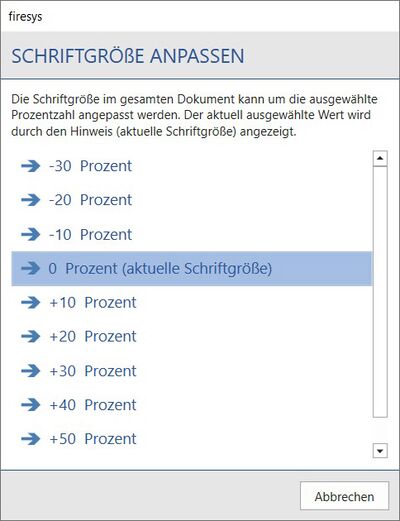Sonstige Funktionen: Unterschied zwischen den Versionen
Keine Bearbeitungszusammenfassung |
Keine Bearbeitungszusammenfassung |
||
| Zeile 57: | Zeile 57: | ||
}} | }} | ||
== Video: Farbschema anwenden == | |||
{{Vorlage:Video-firesys-Layout-Farbschema anwenden}} | |||
Version vom 24. August 2021, 09:27 Uhr
Im firesys-Layout finden sich an dieser Stelle in der Software viele nützliche Funktionen für die Bearbeitung Ihrer Daten.
Die Funktionen
 Layout-Manager
Layout-Manager
→ Zum Hauptartikel über den Layout-Manager
Legen Sie ein neues Farbschema an oder bearbeiten Sie ein vorhandenes.
 Anwenden
Anwenden
Wählen Sie ein vorhandenes Farbschema aus und wenden Sie es für alle Texte, Grafiken und Tabellen in Ihrem Dokument an.
 Schriftgröße anpassen
Schriftgröße anpassen
Verändern Sie die Schriftgröße Ihres gesamten Dokumentes per Kopfdruck. Sie können die Schriftgröße in einem Bereich von -30 Prozent bis +60 Prozent anpassen. Die Größenanpassung umfasste dabei alle Text- sowie Tabellenformate. Grafiken sind von der Größenänderung ausgenommen. Der aktuell ausgewählte Wert wird Ihnen durch den Hinweis „aktuelle Schriftgröße“ angezeigt.
 Nummerierte Liste
Nummerierte Liste
Mit einem Klick auf den Knopf „Nummerierte“ Liste stehen Ihnen zwei Möglichkeiten zur Auswahl Ihre schon bestehenden Listen zu bearbeiten.
-
 Neu beginnen
Neu beginnen - Beginnen Sie eine schon bestehende Nummerierung neu.
-
 Fortsetzen
Fortsetzen
- Hier können Sie eine schon bestehende Nummerierung fortsetzen.
 Spaltenbreiten ändern
Spaltenbreiten ändern
Im firesys-Layout haben Sie die Möglichkeit, die Darstellung besonders detaillierter bzw. umfangreicher Tabellen, zu optimieren. Es stehen Ihnen zwei Möglichkeiten zur Verfügung:
 Auf die breiteste Zahl der Tabelle
Auf die breiteste Zahl der Tabelle
- Die Breite der Zahlenspalten wird abhängig von der „breitesten“ Zahl ermittelt. Die Spalten werden anschließend gemäß dieses Wertes gleich breit formatiert.
 Auf die breiteste Zahl der Spalte
Auf die breiteste Zahl der Spalte
- Jede Zahlenspalte wir individuell nach der „breitesten“ Zahl formatiert. Somit ergibt sich eine ungleichmäßige Spaltenbreite, welche allerdings jegliche Leerräume vermeidet.
 Elemente ausrichten
Elemente ausrichten
Mit Klick auf den Knopf "Elemente ausrichten" werden im gesamten Dokument breite Tabellen und Marginalien am eingestellten Satzspiegel ausgerichtet.
Gut zu wissen
| |
|---|---|
Der Reiter firesys-Layout wird nur angezeigt, wenn Sie sich im firesys-Layout befinden. |
Video: Farbschema anwenden
Um ein Farbschema auf Ihr Dokument anzuwenden, gehen Sie wie folgt vor:
-
Klicken Sie auf der Registerkaste „*Premiumlayout“ in der Gruppe „Premiumlayout“ auf den Knopf „Anwenden“.
→ Es öffnet sich ein Dialog, bei dem sie zwischen allen angelegten Farbschemata auswählen können, welches Sie auf Ihr Dokument anwenden möchten.
Hinweis: Bitte beachten Sie hierbei, dass Grafiken nur dann angepasst werden, wenn Sie hier die Option „Alle Grafiken aktualisieren“ auswählen. Alternativ können Sie im Nachgang manuell Ihre Grafiken aktualisieren, um Sie im neuen Layout zu präsentieren.
-
Klicken Sie auf das Farbschema, welches Sie anwenden möchten.
→ Das ausgewählte Farbschema wird anschließend auf Ihr Dokument angewendet.
Siehe auch
![]() Übersicht firesys-Layout
Übersicht firesys-Layout
![]() Oberfläche Layout-Manager
Oberfläche Layout-Manager
![]() Texte bearbeiten
Texte bearbeiten
Weitere Inhalte
→ Webseite
→ Kundenbereich
→ YouTube